IE8 専用ページを Windows 8 で閲覧する
SOFTWARE REPORT
Internet Explorer 8 専用ページを Windows 8 で閲覧する
Windows 8 には Internet Explorer 10 が搭載されていますけど、サイトによっては Internet Explorer 7 や 8 専用のページになっている場合があります。
他のブラウザ、たとえば Google Chrome や Firefox などで閲覧できるようになっていればいいのですけど、完全に Internet Explorer 専用のサイトだった場合、Windows 8 では Internet Explorer のバージョンを下げることができないので、見られないと思われがちです。
しかしながら Internet Explorer 10 には「互換モード」というのがあって、これを使うと古いバージョンの Internet Explorer として振る舞ってくれる様子です。
Internet Explorer 9 に搭載されていた互換モードが Internet Explorer 7 に相当するらしいので、Windows 8 の Internet Explorer 10 もそれに相当すると思われます。
Web サイトを互換モードで表示する
実際の Internet Explorer 7 でないと見られないサイトとしては、たとえば平成 24 年 11 月 3 日現在では、浜銀ファイナンスの代金回収サービス "e 集ちゃん II" がありました。
このサイトを Windows 8 の Internet Explorer 10 でアクセスしても、そのままでは利用することができません。
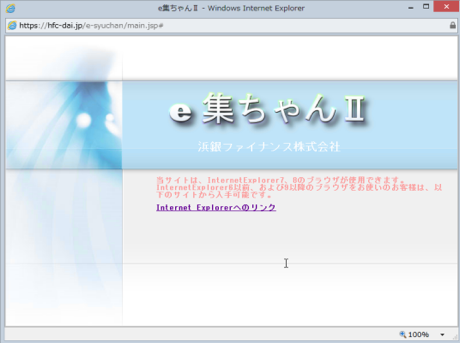
アクセスしてもこのように、Internet Explorer 8 をインストールするためのガイドが表示されるだけで、肝心のログインページはそもそも表示されないように作られています。
ただ、Windows 8 には最初から Internet Explorer 10 がインストールされているため、ここから Internet Explorer 8 をダウンロードしてもインストールすることはできません。
そんな "e 集ちゃんII" のサイトを見られるようにするには、互換モードを使用します。
設定は、"e 集ちゃんII" のページの場合はシステムメニューの利用が制限されているため、そのページを開く前の "浜銀ファイナンス" のページで行います。そのほかの、全然関係ないページであっても大丈夫です。
Internet Explorer 10 で "e 集ちゃんII" ではない別のページを開いたら、[Alt] キーを押すとシステムメニューが表示されます。
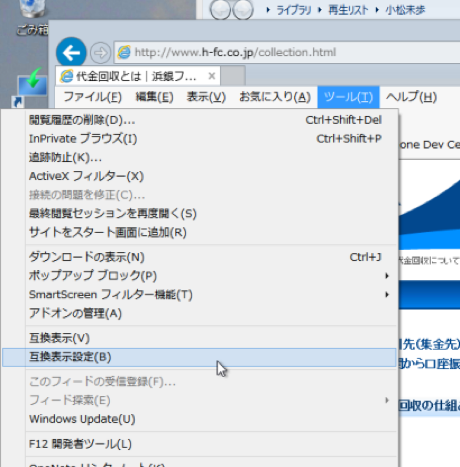
ここの「ツール」から「互換性表示設定」を選択すると、互換モードで表示させたいサイトを登録する画面が表示されます。
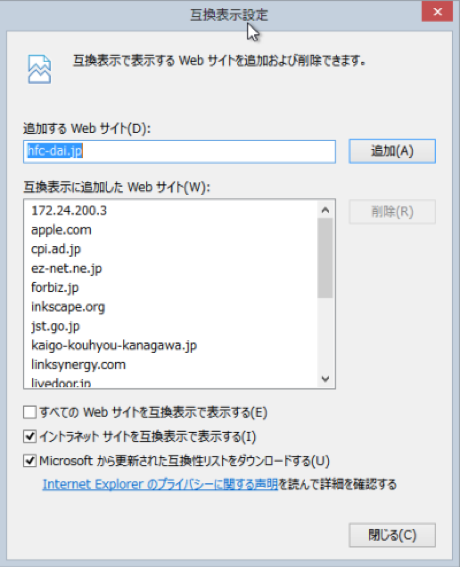
ここの "追加する Web サイト" のところに、次のように "e 集ちゃん" の URL を入力します。
hfc-dai.jp
これで「追加」ボタンを押して画面を閉じれば、これで "e 集ちゃんII" の画面が互換モードで開けるようになりました。
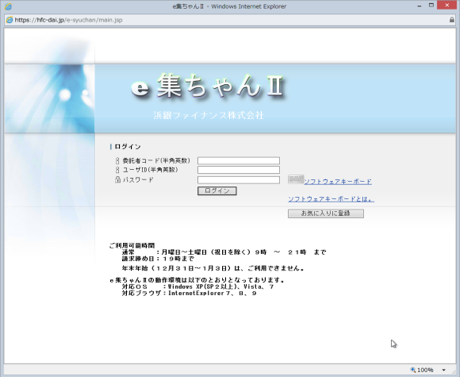
"e 集ちゃんII" のページを互換モードで表示させると、Internet Explorer 10 でもログイン画面が表示されます。
どのような理由で Internet Explorer 10 でログインをできなくしているのかは判らないですけど、これで Internet Explorer 7 と同等に振る舞うようになって、無事にみられるようになりました。
あくまでも互換モードなので、もしかすると利用できない機能もあるかもしれないことだけは念頭に置いて利用しましょう。